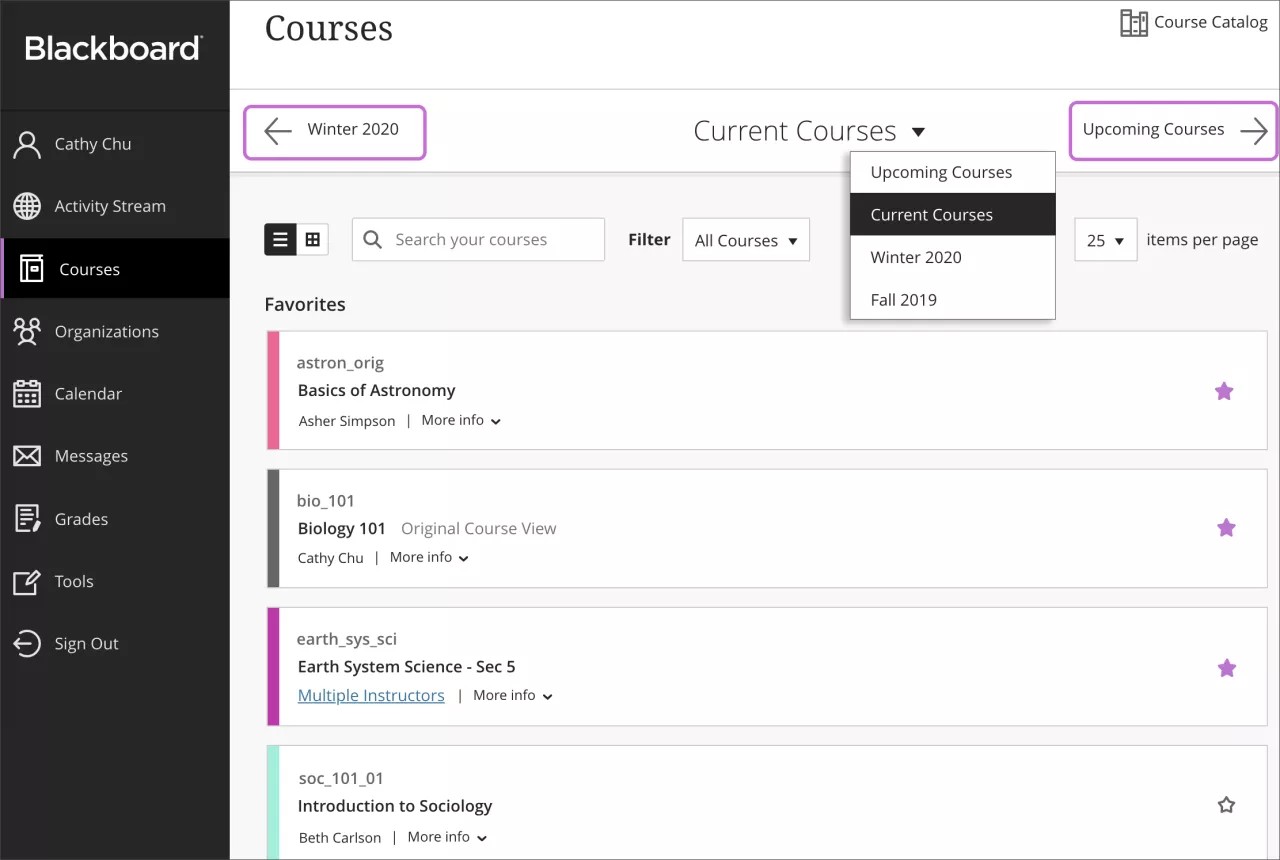Gebruik cursusperioden om het begin en het einde van een studieperiode te bepalen. Je kunt instellen dat een cursus alleen gedurende een bepaalde cursusperiode beschikbaar is.
Op de pagina Perioden zie je een tabel met de volgende informatie:
- Naam: de naam van elke periode.
- Duur: de duur van elke periode.
- Beschikbaarheid: of de periode beschikbaar is gemaakt in het systeem.
- Gegevensbron: hoe de periode is gemaakt binnen het systeem.
- Cursussen: het aantal cursussen dat is gekoppeld aan een periode. Selecteer het getal om de gekoppelde cursussen weer te geven.
Een periode toevoegen of wijzigen
- Open in het configuratiescherm voor systeembeheer de sectie Cursussen en selecteer Semesters.
- Selecteer Periode maken om een nieuwe periode te maken. Als je een bestaande periode wilt wijzigen, open je het menu van de periode en selecteer je Bewerken.
- Geef een waarde op voor Naam en eventueel voor Beschrijving.
- Selecteer Ja bij Beschikbaarheid om de periode beschikbaar te maken voor cursussen binnen Blackboard Learn. Selecteer Nee om de periode niet beschikbaar te maken.
- Stel de duur in voor de periode.
- Doorgaand: hiermee definieert u een periode zonder begin of einde.
- Datums selecteren: hiermee kunt u kalenderdatums selecteren voor het begin en het einde van de periode. De begindatum moet voorafgaan aan de einddatum. Cursussen komen beschikbaar op de ochtend van de begindatum (00:01). De beschikbaarheid van cursussen loopt af in de avond van de einddatum (23:59).
- Dagen vanaf einddatum van inschrijving: hiermee geeft u aan dat een periode begint op de einddatum van de inschrijvingstermijn en dan een bepaald aantal dagen duurt.
- Selecteer Verzenden.
Perioden verwijderen
Wanneer je een periode verwijdert, kun je de periode niet meer terughalen. Ga daarom zorgvuldig te werk wanneer u perioden verwijdert waaraan cursussen zijn gekoppeld.
Open het menu op de pagina Perioden en selecteer Verwijderen. Je kunt ook het selectievakje van een of meer perioden inschakelen en vervolgens Verwijderen selecteren.
Cursussen bekijken die zijn gekoppeld aan perioden
Open het menu op de pagina Perioden en selecteer Cursussen weergeven. Je kunt ook het getal in de kolom Cursussen selecteren.
Op de pagina Cursussen voor periode zie je alle cursussen die zijn gekoppeld aan een periode, samen met andere gegevens zoals de naam van de cursus, de aanmaakdatum en de sleutel voor de gegevensbron.
ULTRA: De invloed van perioden op de pagina Cursussen
In de Ultra-ervaring hebben studenten en cursusleiders altijd toegang tot hun cursussen via de pagina Cursussen, ongeacht in welke weergave de cursus wordt aangeboden. De lijst bevat zowel cursussen uit de Ultra-cursusweergave als cursussen uit de originele cursusweergave. Cursussen in de originele cursusweergave worden weergegeven met een grijze cursuskaart en het label Originele cursusweergave. Cursussen in de Ultra-cursusweergave hebben een bepaalde kleur en zijn niet voorzien van een label.
De pagina Cursussen bevat alle cursussen waarbij de gebruikers zijn ingeschreven. Dit geldt voor studenten, cursusleiders en ander typen cursusdeelnemers. Cursussen worden gegroepeerd op basis van hun duur en eventuele bijbehorende perioden.
Perioden: De pagina Cursussen bevat standaard drie lijsten: Vorige cursussen, Huidige cursussen en Geplande cursussen. Er worden nieuwe lijsten toegevoegd aan de pagina Cursussen wanneer ten minste één cursus aan een aangepast semester is gekoppeld. De kop bevat de naam van het semester, zoals Najaar 2017.
Duur: de duur van een cursus is de tijd tussen de begindatum en de einddatum van de cursus. Elke cursus die op dit moment actief is, ongeacht of de cursus aan een semester is gekoppeld, wordt weergegeven in Huidige cursussen, zodat cursusdeelnemers eenvoudig toegang tot de cursus hebben. De beschikbaarheid of status van de cursus heeft hier geen invloed op.
Aangepaste duurinstellingen van een cursus overschrijven eventuele aan de cursus gekoppelde semesterdatums.
Studenten en cursusleiders kunnen al hun cursussen openen, ongeacht of de cursus beschikbaar is of niet. De beschikbaarheid bepaalt of studenten toegang hebben tot de inhoud van de cursus. Wanneer een cursusleider een cursus op voltooid zet, is de cursus nog wel toegankelijk maar uitsluitend in de modus Alleen-lezen.
Meer informatie over de status van een cursus
Cursussen die niet aan een semester zijn gekoppeld
Wanneer je een cursus maakt, kun je instellen gedurende welke periode de cursus actief is. Een cursus kan doorlopend actief zijn, tussen bepaalde datums of gedurende een bepaalde periode na inschrijving. De begin- en einddatum van de cursus bepalen wanneer deze wordt weergegeven op de pagina Cursussen:
- Als de duur van de cursus is verstreken, wordt de cursus weergegeven in Vorige cursussen.
- Als de cursus nog aan de gang is, staat de cursus in de kolom Huidige cursussen.
- Als de begin- en de einddatum van de cursus beide in de toekomst liggen, staat de cursus in de lijst Geplande cursussen.
Cursussen op de pagina's Vorige cursussen en Geplande cursussen worden weergegeven als niet-beschikbaar voor studenten.
Cursussen die aan een periode zijn gekoppeld
Semesters zijn gedefinieerde perioden die zijn bedoeld om instellingen te helpen cursussen te organiseren aan de hand van de academische kalender. Je kunt cursussen aan een periode toevoegen, zodat de beschikbaarheidsopties automatisch worden gebaseerd op de instellingen van de periode. Hierdoor kun je de instellingen van de periode aanpassen als je de beschikbaarheid of duur van alle cursussen die in het najaar van 2017 worden gegeven moet aanpassen en hoef je niet elke cursus handmatig bij te werken.
Als je een cursus maakt, kun je deze koppelen aan een periode in je systeem. Als je de cursus aan een periode koppelt, kun je ook de begin- en einddatum van die periode aanhouden voor de duur en beschikbaarheid van de cursus. Als je echter een specifieke beschikbaarheid of duur selecteert voor een cursus, worden de instellingen van de periode overschreven. Het systeem gebruikt de instellingen van een individuele cursus, ook als deze aan een periode is gekoppeld.
Als je een cursus aan een periode koppelt maar Ja selecteert bij Beschikbaar en Doorgaand bij Duur, hebben studenten ook nadat de periode is afgelopen toegang tot de cursus.
De begin- en einddatum van het semester bepalen waar bijbehorende cursussen worden weergegeven op de pagina Cursussen:
- Als het semester is verstreken, wordt de cursus weergegeven in Vorige cursussen. De naam van het semester is dan de titel van de pagina.
- Als het semester wel is begonnen maar nog niet is verstreken, wordt de cursus weergegeven in Huidige cursussen in de groep met de naam van het semester.
- Als de begin- en einddatum van de cursus beide in de toekomst liggen, wordt de cursus weergegeven in Geplande cursussen in de groep met de naam van het semester.
Cursussen op de pagina's Vorige cursussen en Geplande cursussen worden weergegeven als niet-beschikbaar voor studenten.
Periodegroepen
Als een gebruiker is ingeschreven voor een cursus die aan een periode is gekoppeld, wordt de naam van die periode weergegeven op de pagina Cursussen en worden alle gekoppelde cursussen gegroepeerd. Als een student bijvoorbeeld is ingeschreven voor drie cursussen die zijn gekoppeld aan het najaar van 2017 en die cursussen beschikbaar en actief zijn, worden de drie cursussen weergegeven op de pagina Huidige cursussen. De drie cursussen in het najaar van 2017 worden als groep weergegeven met de naam van de periode als kop. Als de student ook is ingeschreven voor een huidige cursus waarvoor geen duur is ingesteld, wordt de cursus weergegeven onder de kop Gesorteerde data.
ULTRA: Waar wordt een cursus weergegeven?
Waar een cursus wordt weergegeven voor een cursusleider of student, is afhankelijk van de cursusdatums, de beschikbaarheid en de periode. Raadpleeg onderstaande tabel voor meer informatie over waar een cursus wordt weergegeven in verschillende situaties.
Als een cursus is ingesteld op Niet beschikbaar, wordt deze op basis van de duur weergegeven op de pagina Cursussen, hoewel studenten er geen toegang toe hebben. Cursusleiders hebben toegang tot de cursus, die wordt weergegeven als Privé.
Als de duur van een cursus is geëindigd, wordt de cursus weergegeven op de pagina Cursussen, maar kunnen studenten deze niet openen. Als een cursusleider een cursus opent die is afgelopen, wordt er een melding weergegeven met de vraag of de cursus de cursus wil voltooien.
Meer informatie over de status van een cursus
| Cursusdatums | Gekoppelde periode? | Periodedatums | Zichtbaarheid voor cursusleider | Zichtbaarheid voor student | Beschikbaar voor studenten? |
|---|---|---|---|---|---|
| Begint in het verleden en eindigt in de toekomst | Nee | N.v.t. | Huidige cursussen - groep Gesorteerde data | Huidige cursussen - groep Gesorteerde data | Ja |
| Begint in de toekomst en eindigt in de toekomst | Nee | N.v.t. | Geplande cursussen - groep Gesorteerde data | Geplande cursussen - groep Periode | Nee |
| Begint en eindigt in het verleden | Nee | N.v.t. | Pagina Vorige cursussen | Pagina Vorige cursussen | Nee |
| Begint in het verleden en eindigt in de toekomst | Ja | Overschreven door cursusdatums | Huidige cursussen - groep Periode | Huidige cursussen - groep Periode | Ja |
| Begint in de toekomst en eindigt in de toekomst | Ja | Overschreven door cursusdatums | Geplande cursussen - groep Periode | Geplande cursussen - groep Periode | Ja |
| Begint en eindigt in het verleden | Ja | Overschreven door cursusdatums | Pagina Vorige cursussen | Pagina Vorige cursussen | Nee |
| Niet opgegeven, neemt periodedatums over | Ja | Begint in het verleden en eindigt in de toekomst | Huidige cursussen - groep Periode | Huidige cursussen - groep Periode | Ja |
| Niet opgegeven, neemt periodedatums over | Ja | Begint in de toekomst en eindigt in de toekomst | Geplande cursussen - groep Periode | Geplande cursussen - groep Periode | Nee |
| Niet opgegeven, neemt periodedatums over | Ja | Begint en eindigt in het verleden | Pagina Vorige cursussen | Pagina Vorige cursussen | Nee |
| Niet opgegeven - doorgaand | Nee | N.v.t. | Huidige cursussen - groep Gesorteerde data | Huidige cursussen - groep Gesorteerde data | Ja |